विंडोज के लिए सबसे अच्छा iMovie विकल्प क्या है जो आप वेब पर पा सकते हैं?
iMovie मैक पर एक प्रसिद्ध मुफ्त वीडियो संपादक है क्योंकि यह उनका डिफ़ॉल्ट संपादक है और भले ही आप शुरुआती और पेशेवर के बीच हों, आप इसे आसानी से उपयोग करने का प्रबंधन कर सकते हैं। यद्यपि यह उपकरण संपादन में बहुत अच्छा है, यह अभी तक विंडोज़ पर एक्सेस करने के लिए उपलब्ध नहीं है। तो, यहां नीचे सर्वश्रेष्ठ वीडियो संपादक की सूची दी गई है जैसे विंडोज़ के लिए आईमूवी और उनकी परिभाषा भी। यह तय करना आसान है कि कौन सा टूल सबसे अच्छा संपादन सुविधाएँ और आउटपुट भी प्रदान करता है।

भाग 1. तुलना चार्ट के साथ पीसी के लिए सर्वश्रेष्ठ iMovie विकल्प
| संपादक फ़ीचर/एस | वीडियो कनवर्टर अंतिम | वीएसडीसी मुफ्त वीडियो संपादक | डेविंसी संकल्प | हिट फिल्म एक्सप्रेस | विंडोज़ मूवी मेकर |
| संपादन सुविधा/एस |  |  |  |  |  |
| यूजर फ्रेंडली |  |  |  |  |  |
| समग्र अनुभव | यह एक संपूर्ण अग्रिम और पेशेवर आउटपुट प्रदान करता है और फिर भी इसका उपयोग करना आसान है। | पेशेवर अनुभव के साथ अधिक विस्तृत वीडियो के लिए संपादन में उपयोग करने के लिए सबसे अच्छा टूल। | उपकरण को भारी संपादन पर उपयोग करने के लिए बनाया गया है | VSDC फ्री वीडियो एडिटर की तुलना में बहुत सारी संपादन सुविधाएँ प्रदान करता है। | इसमें बुनियादी संपादन की सुविधा है और इससे अधिक कुछ नहीं। |
| फाइल का आकार | 2.4 एमबी | 99.2 एमबी | 1.5 जीबी | 1.2 जीबी या अधिक | 15.1 एमबी |
| मूल्य सीमा | 1 महीने के लिए: $25.00 एक साल के लिए: $31.20 लाइफटाइम लाइसेंस के लिए: $55.20 | प्रो संस्करण के लिए $19.99 | $357.01 प्रति सुविधाएँ | $299 (बिना सदस्यता शुल्क के) | डाउनलोड करने के लिए नि: शुल्क |
| सिस्टम आवश्यकताएँ: समर्थित प्लेटफ़ॉर्म, प्रोसेसर और RAM | समर्थित ओएस: विंडोज 10, विंडोज 8, विंडोज 7, विंडोज विस्टा, विंडोज एक्सपी (SP2 या बाद में) macOS 10.7 या इसके बाद के संस्करण प्रोसेसर: 1GHz इंटेल / एएमडी सीपीयू या उससे ऊपर RAM: 1G RAM या अधिक | माइक्रोसॉफ्ट विंडोज 2000/XP/2003/Vista/Win7/Win8 प्रोसेसर: 800 मेगाहर्ट्ज पर इंटेल या एएमडी या संगत प्रोसेसर न्यूनतम प्रदर्शन ग्राफिक्स 800x600x16-बिट रंग का न्यूनतम रिज़ॉल्यूशन रैम: 128 मेगाबाइट (एमबी) माइक्रोसॉफ्ट डायरेक्टएक्स 8.1b | विंडोज 10 क्रिएटर्स अपडेट या ब्लैकमैजिक डिज़ाइन डेस्कटॉप वीडियो 10.4.1 या बाद में प्रोसेसर: एनवीआईडीआईए/एएमडी/इंटेल जीपीयू ड्राइवर संस्करण रैम: कम से कम 2GB VRAM | विंडोज: माइक्रोसॉफ्ट विंडोज 10 (64-बिट) प्रोसेसर: चौथी पीढ़ी के इंटेल® कोर™ प्रोसेसर या एएमडी समकक्ष। रैम: 4GB (8GB अनुशंसित) | माइक्रोसॉफ्ट विंडोज एक्सपी (SP2 या बाद में), विंडोज विस्टा, विंडोज 7, विंडोज 8, विंडोज 8.1, विंडोज 10 प्रोसेसर: 1GHz इंटेल/एएमडी प्रोसेसर या उससे ऊपर RAM: 256MB RAM (512MB या अधिक अनुशंसित) |
1. वीडियो कनवर्टर अल्टीमेट
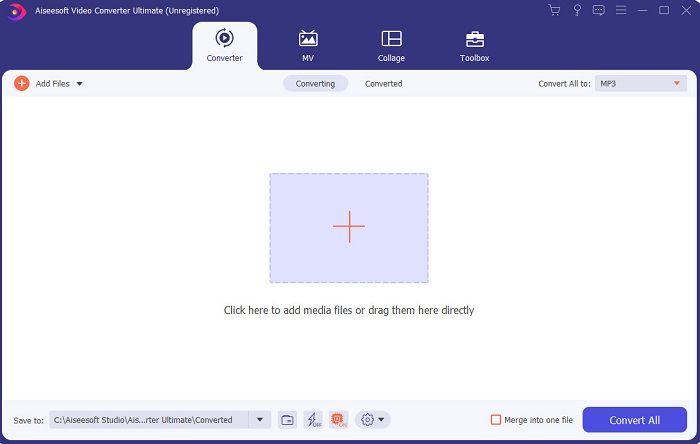
यदि संपादन आपकी समस्या है, तो वीडियो कनवर्टर अंतिम उसकी भरपाई करता है। जैसा कि यह संपादन या इस सूची के अन्य टूल में iMovie की तुलना में बहुत सारी सुविधाएँ दिखाता है। और साथ ही, यह सबसे अच्छा है विंडोज़ के लिए iMovie विकल्प और मैक पर। चूंकि यह अपने उपयोगकर्ता को कम सीखने की आवश्यकता के साथ उच्च गुणवत्ता वाले संपादन अनुभव का अनुभव करने की अनुमति देता है। जिसका अर्थ है कि भले ही आप एक वीडियो संपादित करने के लिए एक नौसिखिया या नौसिखिया हैं, फिर भी आप एक पेशेवर के स्पर्श के साथ संपादन के आसान तरीकों के लिए इस सॉफ़्टवेयर का उपयोग करके सबसे अच्छा संपादन करने का प्रबंधन कर सकते हैं। साथ ही, इसने अपने उपयोगकर्ता को वांछित संपादन करने में मदद करने के लिए केवल आसान-से-समझने वाले निर्देश प्रस्तुत किए जो वे करना चाहते हैं। यद्यपि टूल इंटरफ़ेस बहुत अच्छा है फिर भी इसे अभी भी बहुत बेहतर में अपग्रेड करने की आवश्यकता है। जैसा कि वे कहते हैं कि हमेशा सुधार की गुंजाइश होती है।
मुफ्त डाउनलोडविंडोज 7 या उसके बाद के लिएसुरक्षित डाऊनलोड
मुफ्त डाउनलोडMacOS 10.7 या उसके बाद के लिएसुरक्षित डाऊनलोड
2. वीएसडीसी फ्री वीडियो एडिटर
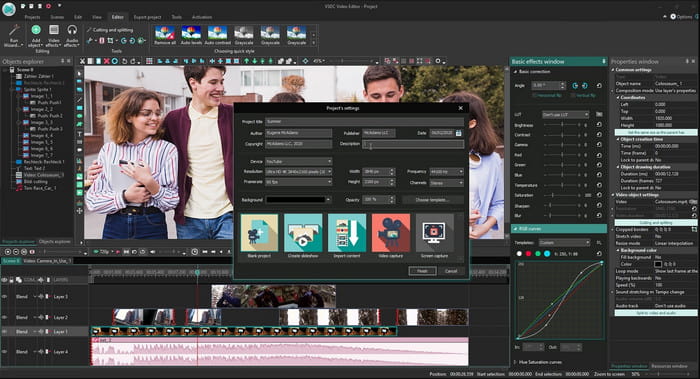
वीएसडीसी मुफ्त वीडियो संपादक उन प्रशंसनीय संपादकों में से एक हैं जिन्हें आप विंडोज़ पर निःशुल्क उपयोग कर सकते हैं। हर बार जब डेवलपर ने इसे अपग्रेड किया तो सॉफ्टवेयर यूजर इंटरफेस बेहतर और बेहतर होता गया। लेकिन उन्हें अभी भी इसे पहले से बेहतर बनने के लिए बढ़ाने की जरूरत है। इसके अलावा, इसमें से कुछ विंडोज 10 के लिए आईमूवी उपकरण के सबमेनू पर संपादन सुविधाएँ छिपी हुई हैं। और इसके कारण यह आपको उस संपादन को खोजने में कठिन समय देगा जो आप करना चाहते हैं। लेकिन पेश किए गए दूसरे टूल के मुकाबले इसके प्रो वर्जन की कीमत काफी सस्ती है। हालाँकि, कीमत के कारण संपादन सुविधाएँ उचित लगती हैं। साथ ही जब हम इस टूल को आज़माते हैं तो हमें कुछ बग और क्रैश का सामना करना पड़ता है।
3. डेविंसी संकल्प
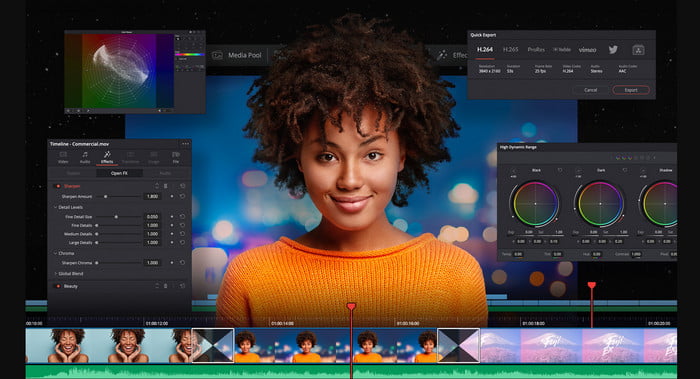
डेविंसी संकल्प बहुत सारी संपादन सुविधाएँ प्रस्तुत करता है जिनकी आपको अपने वीडियो को बेहतर बनाने के लिए आवश्यकता होगी। कहा जाता है कि इस टूल में Adobe Premier और Apple Final Cut एडिटिंग फीचर का कॉम्बिनेशन पेश किया गया है। उस संयोजन के कारण, बहुत सी उन्नत सुविधाओं की अपेक्षा करें जिनका उपयोग आप अपने वीडियो को पहले से भी बेहतर बनाने के लिए कर सकते हैं। हालांकि, इस टूल का उपयोग करना सीखना सभी शुरुआती और कुछ पेशेवरों के लिए बोझिल है, जिन्हें संपादन का अनुभव नहीं है। इसके अलावा, यह पीसी के लिए आईमूवी यह सबसे अच्छा विकल्प है जिसमें बहुत सारी उन्नत सुविधाएँ हैं लेकिन यह बजट के अनुकूल नहीं है। क्योंकि इसकी कीमत आपको $300 से अधिक होगी जो इस सूची का सबसे महंगा संपादक उपकरण है।
4. हिटफिल्म एक्सप्रेस
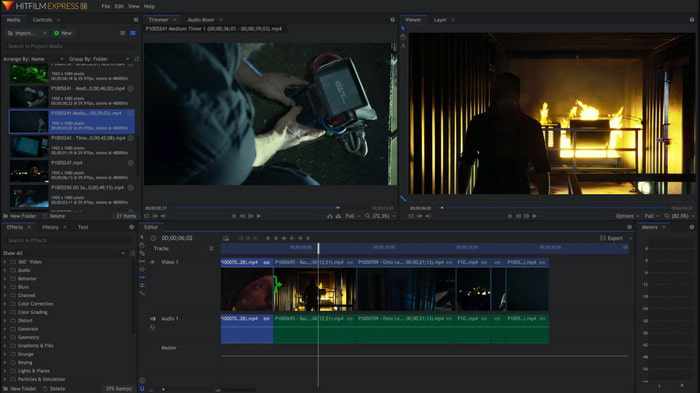
हिटफिल्म एक्सप्रेस इसके प्रदर्शन के कारण कई उपयोगकर्ताओं द्वारा इसकी बहुत सराहना की जाती है। हालांकि कुछ ट्यूटोरियल यहां प्रस्तुत किए गए हैं, फिर भी यह समझाने के लिए पर्याप्त नहीं है कि संपादक का उपयोग कैसे किया जाए। साथ ही, इसमें कुछ एनिमेटेड ट्रांज़िशन सुविधाओं का अभाव है जिनकी आपको अपने वीडियो को असाधारण बनाने के लिए आवश्यकता होगी। हालाँकि, यदि आप केवल साधारण संपादन करना चाहते हैं तो इसका उपयोग करने का प्रयास करें क्योंकि यह पीसी पर उपलब्ध iMovie की तरह है। साथ ही, इसका उपयोग करते समय कुछ छोटी और बड़ी बग समस्याओं की अपेक्षा करें और अनपेक्षित क्रैश से सावधान रहें।
5. विंडोज मूवी मेकर

विंडोज़ मूवी मेकर 2016 के अंत में बहुत लोकप्रिय हो गया क्योंकि इसमें कुछ उन्नत सुविधाएँ हैं जिनका आप उपयोग कर सकते हैं। हालाँकि अब इसे विंडोज के लिए देशी मीडिया प्लेयर के रूप में हटा दिया गया है, फिर भी यह एक विकल्प है पीसी के लिए डाउनलोड करने के लिए iMovie। इसके अतिरिक्त, सावधान रहें कि आप इस उपकरण को कहाँ से डाउनलोड करते हैं, क्योंकि बहुत से उपयोगकर्ता वेब पर इस उपकरण को डाउनलोड करने का प्रयास करते हैं और अज्ञात स्रोतों से अपने कंप्यूटर से वायरस प्राप्त करते हैं। यह मूल संपादन भी दिखाता है जिसकी आपको आवश्यकता होगी। इसलिए, यदि आप एक अभूतपूर्व आउटपुट चाहते हैं तो आपको इस टूल को डाउनलोड करने की आवश्यकता नहीं होगी। लेकिन अगर आप सरल संपादन करना चाहते हैं तो इस टूल को डाउनलोड और उपयोग करने का प्रयास करें।
भाग 2. विंडोज़ के लिए iMovie के बारे में अक्सर पूछे जाने वाले प्रश्न
जीआईएफ संपादित करने के लिए सबसे अच्छा टूल क्या है?
जैसा कि आज जीआईएफ एक चलन बन गया है, कई उपयोगकर्ता अपने स्वयं के जीआईएफ बनाना पसंद करते हैं। साथ ही, GIF का आकार दूसरे वीडियो प्रारूप की तुलना में बहुत छोटा होता है। तो अब, यदि आप इस लिंक पर क्लिक करते हैं तो एक नई वेबसाइट खुलेगी जो कि क्या है? पीसी, मैक, आईओएस और एंड्रॉइड के लिए सर्वश्रेष्ठ जीआईएफ संपादक।
वीडियो में बैकग्राउंड म्यूजिक कैसे जोड़ें?
वीडियो एडिट करना बहुत अच्छा है लेकिन क्या आप जानते हैं कि बैकग्राउंड म्यूजिक जोड़ना भी एडिटिंग स्टेज का हिस्सा है। तो, वीडियो पर संगीत जोड़ने के तरीके के बारे में अधिक जानने के लिए इस पर क्लिक करें संपर्क आगे बढ़ने के लिए।
हम वीडियो क्यों संपादित करते हैं?
क्योंकि यह पोस्ट-प्रोडक्शन का हिस्सा है, यह आपके वीडियो को मर्ज करके, अनावश्यक वीडियो को काटकर, बैकग्राउंड म्यूजिक जोड़कर, और बहुत कुछ करके पॉलिश करेगा। इस एडिटिंग सॉफ्टवेयर की वजह से हम सिर्फ एडिटिंग करके खुद को इतना अभिव्यक्त कर पाते हैं।
निष्कर्ष
अंत में, वीडियो संपादन एक बहुत ही महत्वपूर्ण चरण है जिसे हमें गंभीरता से लेने की आवश्यकता है। हालांकि, यदि आपके पास संपादक का पूरा सेट नहीं है, तो भी आप संपादन करने का प्रबंधन कर सकते हैं। यहां सूचीबद्ध 5 टूल की मदद से, उनके पास iMovie जैसी लगभग सामान्य अवधारणाएं और विशेषताएं हैं। इसके अलावा, वीडियो कनवर्टर अंतिम अभूतपूर्व संपादक है आपको एक प्रभावशाली वीडियो बनाने की आवश्यकता होगी जिसकी कोई भी आपसे अपेक्षा नहीं करेगा। तो आप किसका इंतज़ार कर रहे हैं? यदि आप बहुत ही सस्ते मूल्य और करने में आसान के साथ संपूर्ण उन्नत संपादन सुविधाओं का अनुभव करना चाहते हैं। फिर अपने पीसी पर अल्टीमेट कन्वर्टर डाउनलोड करें।



 वीडियो कनवर्टर अंतिम
वीडियो कनवर्टर अंतिम स्क्रीन अभिलेखी
स्क्रीन अभिलेखी


